प्रश्न
समस्या: विंडोज़ पर UNMOUNTABLE_BOOT_VOLUME BSOD को कैसे ठीक करें?
Windows 10 बूट चरण के दौरान BSOD UNMOUNTABLE_BOOT_VOLUME लौटाता है। सिस्टम जम जाता है और मैं अपने डेस्कटॉप तक नहीं पहुंच सकता। मुझे इस मुद्दे के बारे में प्रासंगिक जानकारी नहीं मिल रही है, इसलिए मैं आपकी मदद की बहुत सराहना करूंगा।
हल उत्तर
UNMOUNTABLE_BOOT_VOLUME मौत की नीली स्क्रीन है[1] (बीएसओडी) या स्टॉप एरर, जो विंडोज 10, 8.1, 8, 7 और एक्सपी सहित विंडोज के विभिन्न संस्करणों को प्रभावित कर सकता है। मशीन के बूट चरण के दौरान त्रुटि दिखाई देती है, और पूरी तरह से उपयोगकर्ताओं को एक्सेस करने से रोकती है उनके डेस्कटॉप और सामान्य कार्य करना - यही कारण है कि एक UNMOUNTABLE BOOT VOLUME फिक्स प्राप्त करना बन जाता है गंभीर। फिर भी, कुछ उपयोगकर्ता पीसी के संचालन के दौरान अचानक बीएसओडी का अनुभव कर सकते हैं।
अनमाउंटेबल बूट वॉल्यूम त्रुटि का मान 0x000000ED है, इसलिए बग का कोड और तकनीकी नाम दोनों[2] परस्पर उपयोग किया जा सकता है। 0x000000ED त्रुटि का अर्थ है कि मशीन पर I/O सबसिस्टम बूट वॉल्यूम माउंट करने में विफल रहा। हालांकि ऐसा होने के कई कारण हैं।
UNMOUNTABLE_BOOT_VOLUME त्रुटि के सबसे सामान्य कारणों में शामिल हैं:
- समस्या उत्पन्न होने के सबसे सामान्य कारणों में से एक यह है कि विंडोज़ हार्ड ड्राइव या सॉलिड-स्टेट ड्राइव के लिए जानकारी को पढ़ने में सक्षम नहीं है जहां ऑपरेटिंग सिस्टम स्थित है। यह आमतौर पर क्षतिग्रस्त हार्डवेयर को इंगित करता है या कि एचडीडी/एसएसडी में कुछ खराब क्षेत्र हैं;
- अनमाउंटेबल बूट वॉल्यूम त्रुटि के लिए एक अन्य सामान्य अपराधी एक पुराना कंप्यूटर है। जो उपयोगकर्ता पुरानी मशीन को नवीनतम विंडोज संस्करण (आमतौर पर विंडोज 10) में अपग्रेड करने का प्रयास कर रहे हैं, उन्हें यह त्रुटि प्राप्त हो सकती है।
- मैलवेयर[3] विंडोज मशीन के संचालन के तरीके को बदल देता है - यह कभी-कभी महत्वपूर्ण सिस्टम फाइलों को नुकसान पहुंचा सकता है और विभिन्न ब्लू स्क्रीन और अन्य त्रुटियों का कारण बन सकता है।

अपराधी की पहचान उन स्थितियों के अनुसार की जा सकती है जिनमें UNMOUNTABLE_BOOT_VOLUME BSOD होता है। उदाहरण के लिए, विंडोज को इंस्टॉलेशन सेटअप, विंडोज स्टार्टअप या किसी महत्वपूर्ण काम के बीच में स्ट्रोक किया जा सकता है। नीली स्क्रीन पृष्ठभूमि के साथ निम्न संदेश होता है:
आपका पीसी एक समस्या में चला गया और उसे पुनरारंभ करने की आवश्यकता है। हम केवल कुछ त्रुटि जानकारी एकत्र कर रहे हैं, और फिर हम आपके लिए पुनः आरंभ करेंगे। (30% पूर्ण)
यदि आप अधिक जानना चाहते हैं, तो आप बाद में इस त्रुटि के लिए ऑनलाइन खोज कर सकते हैं: UNMOUNTABLE_BOOT_VOLUME
फिक्स 1. स्टार्टअप मरम्मत सुविधा का उपयोग करें
क्षतिग्रस्त सिस्टम को ठीक करने के लिए, आपको का लाइसेंस प्राप्त संस्करण खरीदना होगा रीइमेज रीइमेज.
यदि आप विंडोज को सफलतापूर्वक बूट करने में कामयाब रहे हैं, तो आपको UNMOUNTABLE_BOOT_VOLUME त्रुटि को फिर से होने से रोकने के लिए स्टार्टअप रिपेयर चलाना चाहिए। इस प्रयोजन के लिए, इन चरणों का पालन करें:
- अपने पीसी से सभी बाहरी ड्राइव (सीडी, डीवीडी यूएसबी) को हटा दें।
- दबाएँ शक्ति रिबूट करने के लिए बटन।
- विंडोज बूट के दौरान, दबाकर रखें F8 चाभी।
- अपने कीबोर्ड पर तीर कुंजियों का उपयोग करके, नेविगेट करें अपने कंप्यूटर की मरम्मत करें विकल्प और दबाएं दर्ज.
- कीबोर्ड लेआउट चुनें और क्लिक करें अगला.
- चुनते हैं उपयोगकर्ता नाममें टाइप करें पासवर्ड, और दबाएं ठीक है.
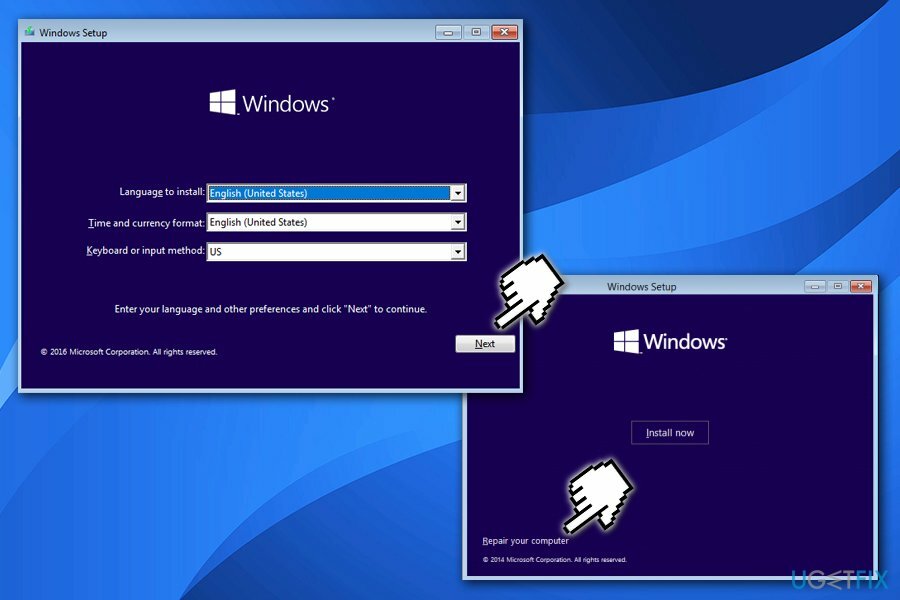
- जब सिस्टम रिकवरी विकल्प मेनू दिखाई दे, तो चुनें स्टार्टअप मरम्मत.
- यदि आवश्यक हो, तो सिस्टम को रिबूट करें।
फिक्स 1.1 स्टार्टअप रिपेयर फंक्शन का उपयोग करें (जब बूट करने योग्य न हो)
क्षतिग्रस्त सिस्टम को ठीक करने के लिए, आपको का लाइसेंस प्राप्त संस्करण खरीदना होगा रीइमेज रीइमेज.
यदि, दुर्भाग्य से, आपका पीसी स्टार्टअप के दौरान 0x000000ED बीएसओडी के साथ फंस गया है, तो विंडोज 10 इंस्टॉलेशन मीडिया के साथ यूएसबी या डीवीडी तैयार करें। यदि आपके पास अभी तक डिस्क/फ्लैश यूएसबी नहीं है, तो आप इसे नीचे दिए गए चरणों का पालन करके बना सकते हैं यह पृष्ठ. इस उद्देश्य के लिए, आपके पास विंडोज़ ओएस चलाने वाला एक और पीसी होना चाहिए। एक बार तैयार होने के बाद, बूट करने योग्य विंडोज 10 इंस्टॉलेशन मीडिया में प्लग इन करें और इन चरणों का पालन करें:
- पीसी को रिबूट करें।
- संस्थापन मीडिया से बूट करने के लिए कोई भी कुंजी दबाएं।
- चुनते हैं भाषा, समय, मुद्रा, तथा कीबोर्ड से लिखना विधि और प्रेस अगला।
- क्लिक अपने कंप्यूटर की मरम्मत करें (नहीं विंडोज़ स्थापित करें) और उस प्रकार के ओएस का चयन करें जिसे आप सुधारना चाहते हैं।
- क्लिक समस्या निवारण।
- चुनते हैं उन्नतविकल्प और क्लिक करें स्वचालित मरम्मत या स्टार्टअप मरम्मत।
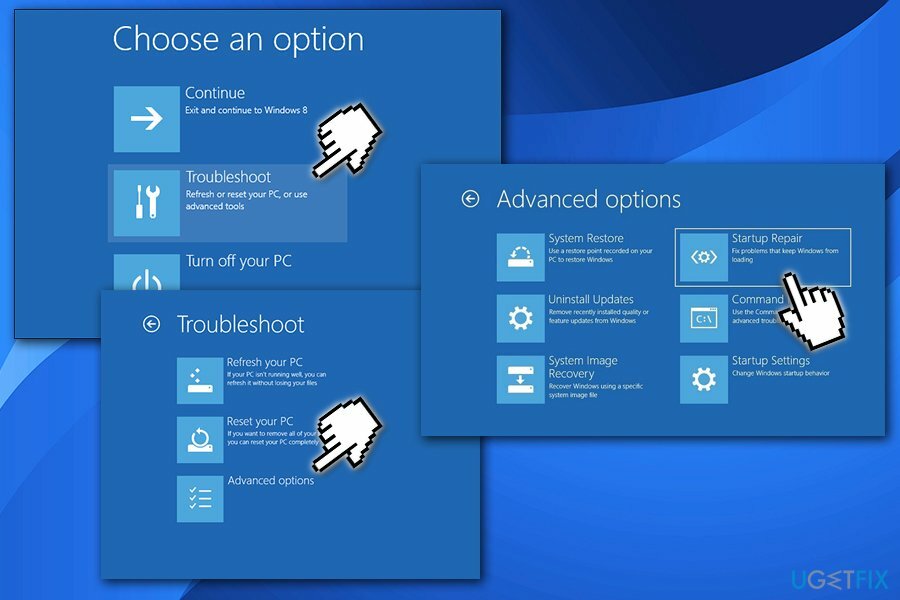
- जब सिस्टम ओएस का पता लगाता है, तो उस ओएस का चयन करें जो आपके पीसी पर चल रहा है।
- अंत में, यूएसबी को अनप्लग करें या डीवीडी बूट करने योग्य मीडिया को हटा दें और अपने डिवाइस को बूट करने का प्रयास करें।
फिक्स 2. सिस्टम फ़ाइल चेकर चलाएँ
क्षतिग्रस्त सिस्टम को ठीक करने के लिए, आपको का लाइसेंस प्राप्त संस्करण खरीदना होगा रीइमेज रीइमेज.
- के लिए जाओ समस्याओं का निवारण विकल्प जैसा कि पिछले चरण में वर्णित है
- चुनते हैं अग्रिम विकल्प
- चुनना सही कमाण्ड
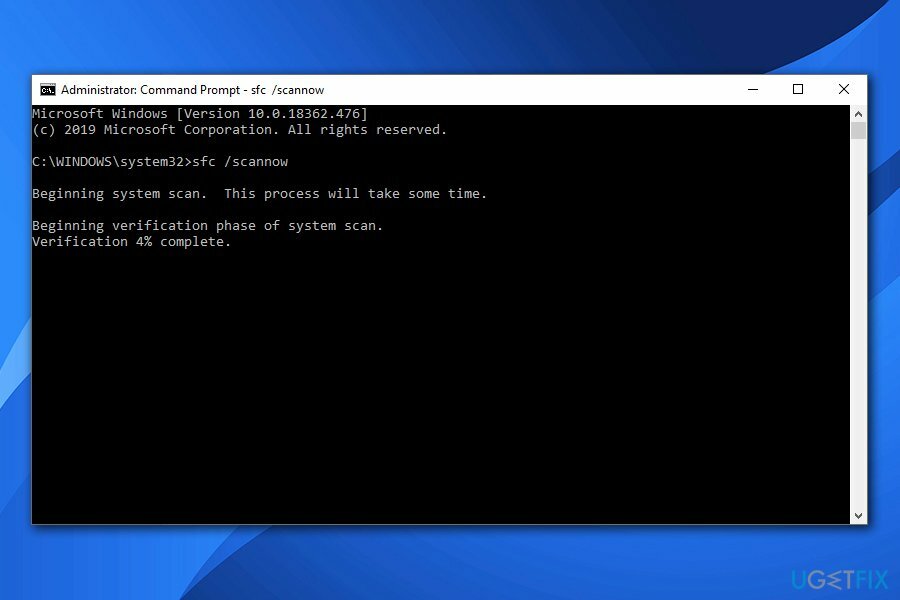
- एक बार नई विंडो खुलने के बाद, निम्न कमांड टाइप करें और दबाएं दर्ज:
एसएफसी / स्कैनो
यह सिस्टम को किसी भी सिस्टम त्रुटियों या भ्रष्टाचार की जांच करने की अनुमति देता है, जो आपको UNMOUNTABLE BOOT VOLUME त्रुटि को ठीक करने में मदद करने में सक्षम हो सकता है।
फिक्स 3. कमांड प्रॉम्प्ट के माध्यम से chkdsk कमांड चलाएँ
क्षतिग्रस्त सिस्टम को ठीक करने के लिए, आपको का लाइसेंस प्राप्त संस्करण खरीदना होगा रीइमेज रीइमेज.
- वापस जाओ अग्रिम विकल्प
- चुनना सही कमाण्ड
- निम्न कमांड टाइप करें और दबाएं दर्ज:
chkdsk / आर सी:
- प्रकार यू और दबाएं दर्ज
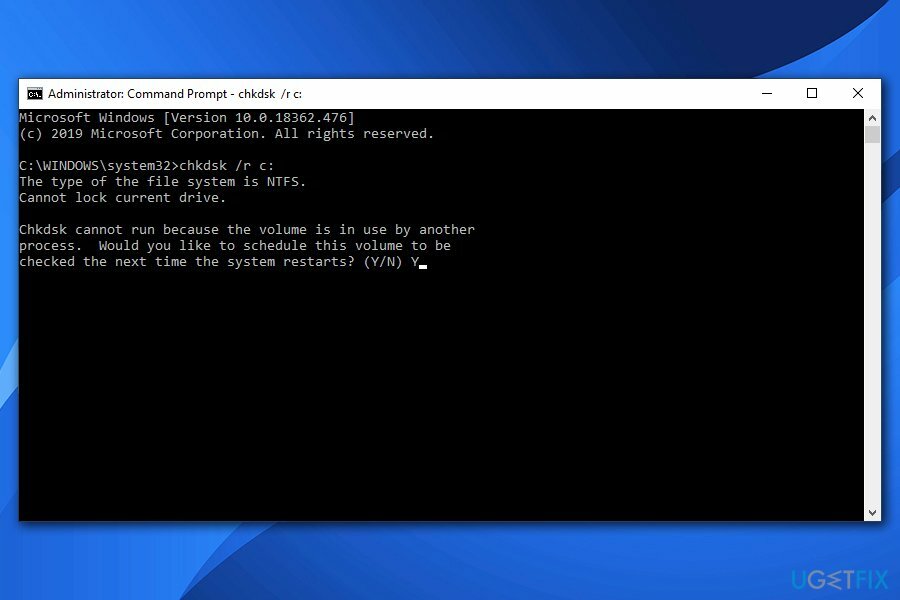
- रीबूट
फिक्स 4. मरम्मत मास्टर बूट रिकॉर्ड
क्षतिग्रस्त सिस्टम को ठीक करने के लिए, आपको का लाइसेंस प्राप्त संस्करण खरीदना होगा रीइमेज रीइमेज.
- क्लिक शक्ति बटन और अपने पीसी को बूट करने का प्रयास करें।
- दबाएँ F8 बूट पर बार-बार कुंजी और चयन करें अपने कंप्यूटर की मरम्मत करें.
- चुनते हैं सही कमाण्ड और निम्न कमांड टाइप करें।
- दबाएँ दर्ज हर एक के बाद और / प्रतीक से पहले की जगह को न हटाएं।
बूटरेक / फिक्सएमबीआर
बूटरेक / फिक्सबूट
बूटरेक /rebuildBCD
यदि आप UNMOUNTABLE BOOT VOLUME त्रुटि को स्वचालित रूप से ठीक करना चाहते हैं, तो हम अनुशंसा करते हैं कि आप अपनी मशीन को स्कैन करें रीइमेजमैक वॉशिंग मशीन X9
अपनी त्रुटियों को स्वचालित रूप से सुधारें
ugetfix.com टीम उपयोगकर्ताओं को उनकी त्रुटियों को दूर करने के लिए सर्वोत्तम समाधान खोजने में मदद करने के लिए अपना सर्वश्रेष्ठ प्रयास कर रही है। यदि आप मैन्युअल मरम्मत तकनीकों के साथ संघर्ष नहीं करना चाहते हैं, तो कृपया स्वचालित सॉफ़्टवेयर का उपयोग करें। सभी अनुशंसित उत्पादों का हमारे पेशेवरों द्वारा परीक्षण और अनुमोदन किया गया है। आप अपनी त्रुटि को ठीक करने के लिए जिन टूल का उपयोग कर सकते हैं, वे नीचे सूचीबद्ध हैं:
प्रस्ताव
अभी करो!
फिक्स डाउनलोड करेंख़ुशी
गारंटी
अभी करो!
फिक्स डाउनलोड करेंख़ुशी
गारंटी
यदि आप रीइमेज का उपयोग करके अपनी त्रुटि को ठीक करने में विफल रहे हैं, तो सहायता के लिए हमारी सहायता टीम से संपर्क करें। कृपया, हमें उन सभी विवरणों के बारे में बताएं जो आपको लगता है कि हमें आपकी समस्या के बारे में पता होना चाहिए।
यह पेटेंट मरम्मत प्रक्रिया 25 मिलियन घटकों के डेटाबेस का उपयोग करती है जो उपयोगकर्ता के कंप्यूटर पर किसी भी क्षतिग्रस्त या गुम फ़ाइल को प्रतिस्थापित कर सकती है।
क्षतिग्रस्त सिस्टम को ठीक करने के लिए, आपको का लाइसेंस प्राप्त संस्करण खरीदना होगा रीइमेज मैलवेयर हटाने का उपकरण।

पूरी तरह से गुमनाम रहने के लिए और आईएसपी और को रोकने के लिए जासूसी से सरकार आप पर, आपको नियोजित करना चाहिए निजी इंटरनेट एक्सेस वीपीएन. यह आपको सभी सूचनाओं को एन्क्रिप्ट करके पूरी तरह से गुमनाम रहते हुए इंटरनेट से जुड़ने की अनुमति देगा, ट्रैकर्स, विज्ञापनों के साथ-साथ दुर्भावनापूर्ण सामग्री को भी रोकेगा। सबसे महत्वपूर्ण बात यह है कि आप उन अवैध निगरानी गतिविधियों को रोकेंगे जो एनएसए और अन्य सरकारी संस्थान आपकी पीठ पीछे कर रहे हैं।
कंप्यूटर का उपयोग करते समय किसी भी समय अप्रत्याशित परिस्थितियां हो सकती हैं: यह बिजली कटौती के कारण बंद हो सकता है, a ब्लू स्क्रीन ऑफ डेथ (बीएसओडी) हो सकता है, या जब आप कुछ समय के लिए चले गए तो मशीन को यादृच्छिक विंडोज अपडेट मिल सकता है मिनट। परिणामस्वरूप, आपका स्कूलवर्क, महत्वपूर्ण दस्तावेज़ और अन्य डेटा खो सकता है। प्रति की वसूली खोई हुई फ़ाइलें, आप उपयोग कर सकते हैं डेटा रिकवरी प्रो - यह उन फ़ाइलों की प्रतियों के माध्यम से खोज करता है जो अभी भी आपकी हार्ड ड्राइव पर उपलब्ध हैं और उन्हें जल्दी से पुनर्प्राप्त करता है।